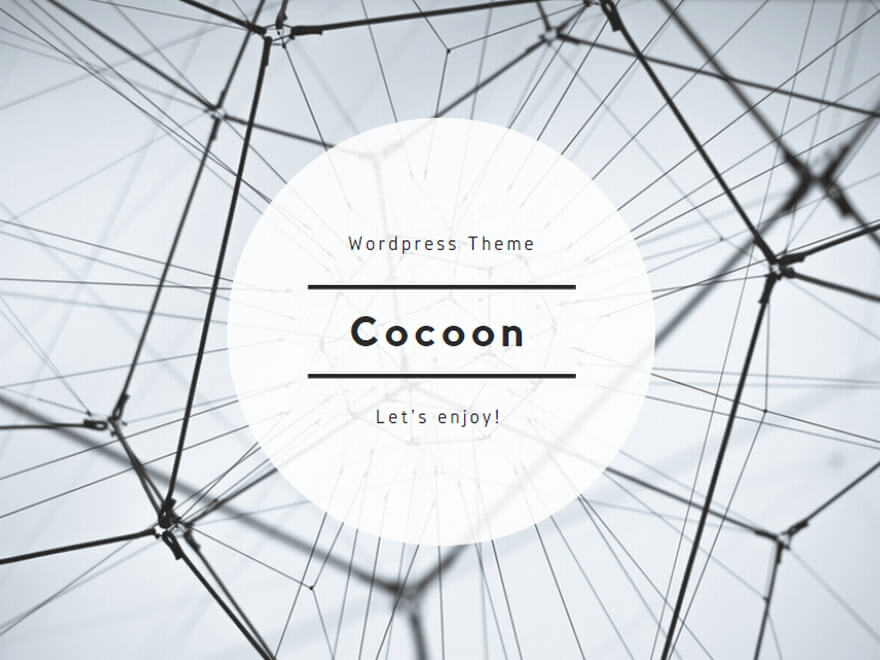GMOクリック証券の使い方【初心者編】アプリ操作から注文方法まで一連の流れを徹底解説

GMOクリック証券は、スマホだけで完結する便利な取引ツールとして、初心者からも高い人気を集めています。
でも「アプリって難しそう」「注文ってどうやって出すの?」と感じている方も多いはずです。
そんな方のために、ここではGMOクリック証券アプリのログイン方法からチャートの見方、注文の出し方まで、使い方の流れをステップごとにやさしく解説していきます。
投資初心者でも迷わず始められるよう、基本の基本から丁寧にご紹介しますので、まずは気軽に読み進めてみてくださいね。
スマホ操作が得意でない方でも、このガイドを読めば「これならできそう」と思えるはずです。
1. GMOクリック証券アプリの基本的な使い方
GMOクリック証券のアプリは、初めて取引をする方でも扱いやすいように、シンプルで直感的な画面設計になっています。
まずはアプリをインストールし、口座開設時に届いたログインIDとパスワードを入力してログインします。
ログイン後に表示されるホーム画面には、自分の資産状況や相場情報、注文画面などが整理されていて、一目で必要な情報にアクセスできます。
はじめは画面の多さに戸惑うかもしれませんが、何度か操作していくうちにすぐ慣れる構成になっています。
日々の残高チェック、相場の確認、注文入力など、すべてがこのアプリひとつで完結するのが大きな魅力です。
ログイン・ホーム画面の見方をやさしく解説
アプリを立ち上げたら、まずはログインIDとパスワードを入力して取引画面に入ります。
初回ログイン時はパスワードの変更やセキュリティ設定の案内が表示されることがありますが、画面の案内に従って操作すれば問題ありません。
ログイン後のホーム画面では、口座残高、証拠金維持率、保有ポジション、約定履歴などがタブ形式で表示されており、画面下部にあるメニューから各種機能にすぐにアクセスできます。
最初はすべてを完璧に覚える必要はありませんが、「残高」「建玉」「注文」だけでも確認できれば、取引に必要な基本操作は十分にこなせるようになりますよ。
メニュー項目の役割と初期設定でやるべきこと
GMOクリック証券アプリの画面下部には、「チャート」「注文」「建玉」「口座情報」「設定」などのメニュー項目が並んでいます。
たとえばチャートから相場の動きを確認し、注文画面から取引を実行し、建玉で保有ポジションを管理するといった流れになります。
まず初期設定としてやっておきたいのは、ログイン時の通知設定と、画面のレイアウト・テーマ変更です。
特に通知は、注文の成立や相場変動のアラートに関わる大事な機能なので、オンにしておくと安心です。
また、ダークモードや取引単位の表示方法も設定でき、自分好みにカスタマイズすることで、より快適にアプリを使えるようになりますよ。
2. チャート画面の見方とカスタマイズ方法
チャートは、相場の動きを視覚的に理解するための大事な情報源です。
GMOクリック証券のアプリでは、ローソク足やラインチャート、平均足などさまざまなチャート形式を選ぶことができます。
さらに、移動平均線やRSI、ボリンジャーバンドといったテクニカル指標も自由に追加・削除できるので、初心者から上級者まで幅広い層に対応しています。
最初はどの表示が何を意味しているのかわからないことも多いですが、チャートを何度も見ることで自然と感覚がつかめてきます。
操作はとても簡単で、指でスライドすれば過去の相場を確認でき、拡大・縮小も直感的にできるようになっていますよ。
ローソク足・移動平均線・時間軸の切り替え方
ローソク足は、1本の棒でその時間の始値・高値・安値・終値を表示する形式で、相場の強さや流れを把握するために最もよく使われます。
画面上部のボタンで、1分足・5分足・日足・週足など、好きな時間軸にワンタップで切り替えることができ、短期から長期の相場を自在に観察することが可能です。
移動平均線は「MA」などと表記されており、これもチャート上に簡単に追加できます。
線の期間も自分で設定できるので、短期・中期・長期のトレンドを自分なりに読み解く練習ができます。
初心者のうちは、まずは日足でローソク足と移動平均線を表示する設定で、じっくり相場の動きを観察するだけでも大きな学びになりますよ。
初心者におすすめのチャート設定例を紹介します
はじめのうちは、表示項目が多すぎると混乱しやすいので、シンプルなチャート設定から始めるのがおすすめです。
たとえば、表示形式はローソク足、移動平均線は「5日」と「25日」の2本、時間軸は日足か1時間足を選ぶと、相場の流れがつかみやすくなります。
テクニカル指標は、RSIだけを表示させて、買われすぎ・売られすぎの目安を意識して見るのが良い練習になります。
画面の背景色やローソク足の色も変更できるので、自分の目に合う見やすい配色にしておくと快適に操作できます。
徐々に慣れてきたら、MACDやボリンジャーバンドなど、他の指標も試して自分に合う分析スタイルを見つけてみましょう。
3. 注文方法の種類と使い分けのコツ
GMOクリック証券では、いくつかの注文方法を用意しており、それぞれの特徴を理解して使い分けることで、より自分に合った取引ができるようになります。
代表的な注文方法には「成行注文」「指値注文」「スピード注文」があり、それぞれタイミングや目的に応じて使うのがポイントです。
アプリ上では、注文画面を開くだけでこれらの注文が簡単に操作できるようになっており、初心者でも戸惑うことはありません。
まずは一度、少額で注文を出してみることで流れを覚えておくと、いざというときに焦らずに済みます。
ここでは、初心者がよく使う2つの注文方法と、スピード注文の使い方について詳しく説明していきます。
成行注文と指値注文の違いと使いどころ
成行注文は、現在の市場価格で即座に注文が成立する方法で、スピードを優先したいときに向いています。
注文ボタンを押せばすぐに約定するため、チャンスを逃したくないときに便利です。
ただし、価格が動いている最中は思っていたよりも不利な価格で約定することがある点に注意が必要です。
一方で指値注文は、自分が希望する価格をあらかじめ指定しておき、その価格に達したときにだけ注文が成立する方法です。
落ち着いて狙いを定めたいときには指値注文が安心です。
それぞれの特徴を理解して、相場の状況に合わせて使い分けることが大切です。
初心者のうちは、まずは両方を少額で試してみて、使い心地を比較してみるのもいい経験になりますよ。
スピード注文のやり方と注意点
スピード注文は、GMOクリック証券のアプリの中でも特徴的な機能のひとつで、設定しておいた取引数量でワンタップで注文が出せるシンプルな方式です。
チャートを見ながら即時に「買い」「売り」ができるので、短期売買や相場の急変にすぐ対応したい人に向いています。
ただし、ボタンを押した瞬間に注文が成立するため、事前の数量設定や確認の見直しがとても大事になります。
特に初心者のうちは、操作ミスで誤った方向に注文を出してしまうことがあるので、スピード注文は少額で慣れるところからスタートするのがおすすめです。
便利な機能ですが、慎重な確認と練習を重ねることが、安心して使いこなすコツと言えるでしょう。
4. 実際の取引までの流れ|初心者向け5ステップガイド
GMOクリック証券のアプリを使って実際にFX取引を始めるには、いくつかの基本ステップを理解しておくとスムーズです。
初心者の方にとっては、何から始めればいいのかわからず戸惑ってしまうこともあると思いますが、安心してください。
流れさえつかめばとても簡単です。
まずは通貨ペアを選んでチャートを確認します。
次に、成行か指値かを決めて注文を出し、その注文が約定したことを確認します。
最後に、利益が出ていれば決済して完了です。
すべての操作はスマホアプリで完結できるので、場所を選ばずどこでも取引可能です。
最初は少額から始めて、1つ1つの流れを確認しながら進めていくことで、取引の仕組みが自然と理解できていきますよ。
取引通貨ペアの選択 → チャート確認 → 注文 → 約定確認 → 決済
取引の流れは5つのステップで構成されています。
まずは、アプリのレート一覧画面で取引したい通貨ペアを選びます。
たとえば「米ドル/円」や「ユーロ/円」など、自分がわかりやすいと思えるものを選ぶとよいでしょう。
次にチャート画面で価格の動きを確認し、買い時・売り時を見極めます。
その後、「注文」ボタンをタップして、取引数量や価格条件を入力して注文を出します。
成行注文ならすぐに約定し、指値注文なら希望価格に到達するまで待機します。
注文が約定すれば、ポジションが建ち、損益が変動し始めます。
最後に、タイミングを見て決済を行えば取引は完了です。
シンプルな流れを繰り返すことで、自分なりのスタイルが自然と身についてきますよ。
5. 取引履歴・損益確認・設定の見方もマスターしよう
取引を始めた後は、実際の損益や保有中のポジションの状況をきちんと把握することが大切です。
GMOクリック証券アプリには、建玉一覧や損益確認の画面が用意されており、ワンタップでリアルタイムの取引情報を確認できます。
自分の口座残高や証拠金維持率などもチェックできるので、「今、どのくらいのリスクを取っているのか」を把握する上でも非常に役立ちます。
また、アプリには通知機能やアラート機能も搭載されており、相場の急変や約定通知をリアルタイムで受け取れるように設定できます。
こうした機能をうまく活用することで、見落としや判断ミスを防ぎ、より安定した取引ができるようになります。
習慣としてこまめな確認を取り入れていきましょう。
口座状況・建玉一覧・損益確認の方法
取引中は、自分の資産状況やポジションの変動を把握しておくことがとても大切です。
GMOクリック証券アプリでは、「口座情報」から総資産や余力、証拠金維持率などが確認できます。
さらに、「建玉一覧」では、現在保有している通貨ペアごとのポジション状況や含み損益がリアルタイムで表示されるので、決済タイミングを判断する際の目安にもなります。
「損益画面」では、過去の取引履歴や日別の損益結果をチェックすることができ、トレードの振り返りにも役立ちます。
これらの画面はすべてアプリ内で簡単に切り替えられるため、取引の合間にすぐに確認できるのも便利なポイントです。
習慣的に見ることで、無駄なリスクを減らすことにもつながりますよ。
通知設定やアラート機能の活用でミス防止
相場は常に変動しているため、価格の急な動きに気づけるかどうかが損益に大きく関わります。
GMOクリック証券アプリでは、一定の価格に到達した際に通知を送る「アラート機能」や、注文が約定したときに知らせてくれる「通知設定」が用意されています。
これを活用することで、相場の動きをリアルタイムで把握しやすくなり、売買のタイミングを逃すことを防げます。
特に初心者のうちは、画面をずっと見続けることが難しいため、アラート機能をあらかじめ設定しておくことで、効率的にトレードに取り組むことができます。
設定はアプリの「設定」メニューから簡単に行えるので、取引を始める前に自分なりにカスタマイズしておくのがおすすめです。
GMOクリック証券アプリ|初心者向けの操作機能と用途
GMOクリック証券のアプリには、初心者でも扱いやすいように設計された便利な機能がたくさん詰まっています。
ログインから注文までの流れが直感的に操作できるだけでなく、資産状況やチャート表示、損益管理やアラート通知など、投資初心者が必要とする基本機能が一通り揃っています。
特に注目すべきは、注文の種類が豊富に選べることや、チャート分析機能が視覚的にわかりやすいこと、そして何か困ったときにすぐに問い合わせできるチャットサポートなどの安心設計です。
これらの機能をうまく活用すれば、初心者でも短期間で取引の基本を習得できます。
以下の表では、それぞれの機能の役割やおすすめの使い方をまとめていますので、ぜひ参考にしてください。
| 機能カテゴリ | 主な画面/機能名称 | 初心者向けの使いどころ | おすすめ活用法 |
| ログイン&メニュー | ホーム、マイページ、設定画面 | アプリの基本ナビゲーション | 初回ログイン後にパスワード・通知設定を行う |
| チャート表示 | チャート画面、テクニカル表示 | ローソク足・移動平均線・時間足を確認 | トレンド確認・短期売買の判断材料に活用 |
| 注文機能 | 注文、スピード注文、成行/指値画面 | 注文の種類とタイミングを選んでエントリー | 成行=すぐ売買、指値=希望価格で売買、誤操作注意 |
| 取引状況確認 | 建玉一覧、損益画面 | 現在のポジション状況や損益を確認 | 含み損益チェック、決済判断の参考に |
| サポート/通知機能 | チャット、FAQ、アラート設定 | 困ったときにすぐ聞ける+価格変動の通知を受け取る | 相場変動を見逃さないようアラート設定しておくと便利 |

【完全初心者向け】GMOクリック証券のアプリの使い方|チャートの見方と基本操作マニュアル
GMOクリック証券のアプリは、FXや株取引がはじめての方にもわかりやすいように設計されています。
スマホ1つで口座の管理、チャートの確認、注文まで完結できるため、通勤中や空き時間にも手軽に取引を進めることができます。
とはいえ、最初は「どこをどう操作すればいいの?」と不安に思う方もいるかもしれません。
そんな初心者の方でも、この記事を読めばアプリの基本操作から注文方法、チャートの見方まで10分ほどで理解できるはずです。
ここでは、アプリの導入から取引の準備、そして注文までの流れを順を追って丁寧に解説していきますので、まずは焦らず、一つずつ使い方を覚えていきましょう。
1. GMOクリック証券アプリの基本操作を覚えよう
はじめにGMOクリック証券のアプリを開いたとき、まず何から始めていいか戸惑うことがあるかもしれません。
けれど安心してください。
アプリの画面はとても見やすく、メニューも整理されていて、操作方法に迷うことはほとんどありません。
ログインからホーム画面への移動、メニューの確認、チャートや注文の起動など、すべてがスマホで完結し、操作も直感的です。
使い慣れてくると、マーケットを見ながらすぐに売買の判断ができるようになります。
最初はすべてを覚えようとせず、まずはよく使う画面に触れてみることが大切です。
ここからは、ログインの仕方とホーム画面の内容、そして初心者が最初に覚えておきたいメニューの使い方について詳しく解説していきますね。
ログインからホーム画面までの流れ
アプリの初回利用時は、App StoreまたはGoogle Playで「GMOクリック証券」と検索してダウンロードします。
インストールが完了したらアプリを開き、口座開設時に届いたログインIDとパスワードを入力します。
初めてログインする際には、パスワードの変更や2段階認証の設定など、セキュリティ面の初期設定が求められることがありますが、画面に表示される案内に従って進めれば問題ありません。
ログインが完了するとホーム画面に移動し、現在の資産状況、保有銘柄、マーケットの状況、主要ニュースなどがひと目で確認できるようになっています。
画面下部にはナビゲーションメニューも配置されており、初心者でもすぐに目的の画面へアクセスできる構造になっています。
メニューの役割と初心者がよく使う項目
GMOクリック証券のアプリには、画面下に使いやすく配置されたメニューバーがあり、それぞれのボタンから主要な機能に簡単にアクセスできます。
たとえば「チャート」では為替レートや株価の動きを視覚的に確認することができ、「注文」では実際の取引を行うことが可能です。
また「口座情報」では、預け入れ資金や現在の保有ポジションを一覧で確認できるため、資産管理にも便利です。
「マーケット」や「ニュース」は、相場の動きに関する最新情報を把握するために役立つ項目です。
初心者のうちは、「チャート」「注文」「口座情報」の3つを中心に使いながら、アプリの感覚に慣れていくと良いでしょう。
無理にすべて覚えようとせず、よく使うところから一つずつ慣れていくのがポイントです。
2. チャートの見方と使いこなし方
チャートは、取引における価格の動きを一目で確認できる重要な機能です。
GMOクリック証券のアプリでは、初期設定でローソク足が表示されており、移動平均線やさまざまなテクニカル指標を組み合わせて使えるため、初心者でも視覚的にトレンドの流れをつかむことができます。
時間足の変更もスムーズで、1分足から週足まで選べるので、短期から長期まで自由に分析することができます。
チャート画面は直感的な操作が可能で、タップやスワイプだけで細かな設定が行えるため、複雑な操作に悩まされることはありません。
最初は見方がわからなくても、毎日少しずつ触れているうちに、どのように相場が動いているかが自然と理解できるようになっていきますよ。
チャートの基本構成(ローソク足・移動平均線など)
GMOクリック証券のアプリでは、チャート画面を開くとデフォルトで「ローソク足」と「移動平均線」が表示されています。
ローソク足は、1本である時間内の始値・高値・安値・終値を表しており、色の違いで価格が上がったのか下がったのかが一目で分かります。
また、移動平均線は過去の一定期間の平均価格を線で表示し、相場の流れを読む手がかりとなる重要な指標です。
たとえば、価格が移動平均線の上にあるときは上昇トレンド、下にあるときは下降トレンドと判断するのが一般的です。
初心者の方は、まずはこの2つの見方に慣れることから始めると良いでしょう。
複雑な分析は後からでも十分間に合いますので、まずは表示されている意味を理解して、日々の変化を観察することが大切です。
表示期間・テクニカル指標の切り替え方法
チャートの分析を深めるためには、表示期間(時間足)やテクニカル指標を切り替える操作に慣れておくと便利です。
GMOクリック証券のアプリでは、チャート画面下のボタンから簡単に1分足、5分足、15分足、1時間足、日足などに切り替えることができます。
短期取引では1分足や5分足を、ゆったりとした判断をしたい場合には日足や週足を見るといった使い分けが可能です。
また、画面の設定メニューからテクニカル指標も選択でき、移動平均線のほか、RSI、MACD、ボリンジャーバンドなどを追加することができます。
最初はすべてを使いこなす必要はありません。
表示を切り替えて動きを観察するだけでも、自分の分析の軸が見えてくるようになりますよ。
3. 注文方法の使い方(アプリ版)
実際の取引を行う際に最も重要なのが、注文操作です。
GMOクリック証券のアプリでは、初心者にもわかりやすく作られた注文画面が用意されており、ボタンの配置や文字の大きさなどが見やすく設計されています。
注文方法には「成行注文」「指値注文」「スピード注文」などがあり、取引の目的に応じて選択できます。
操作の流れとしては、通貨ペアや銘柄を選び、注文ボタンをタップし、数量や価格を入力して内容を確認し、最後に注文を確定するというシンプルな構造になっています。
アプリの指示に従って進めれば、ミスの心配も少なく安心です。
ここからは、それぞれの注文方法について、初心者にもわかりやすく解説していきますので、ぜひ一緒に確認してみてくださいね。
注文画面の開き方と成行・指値注文の選び方
注文を出すには、まずレート画面やチャート画面から取引したい銘柄を選びます。
その銘柄をタップすると注文ボタンが表示されるので、そこから注文画面に移動します。
成行注文は、現在の価格ですぐに注文を成立させる方法で、スピーディーな取引をしたいときに向いています。
一方、指値注文はあらかじめ希望する価格を指定して、その価格に達したときだけ注文が成立する方法です。
時間に余裕があり、自分の狙った価格で取引をしたい場合に有効です。
注文画面では、取引数量や注文価格を入力し、最終確認の画面で内容をチェックしてから注文を確定する仕組みになっています。
どちらも初心者にとっては大切な注文方法なので、実際に少額で試しながら操作に慣れていくのがよいでしょう。
スピード注文のメリットと注意点
スピード注文は、事前に設定した取引数量でワンタップ操作ができる便利な注文方法です。
GMOクリック証券のアプリでは、特にFXのような短時間で値動きが大きい商品を扱う際にスピード注文が活躍します。
この機能を使えば、画面を開いてすぐに「買い」や「売り」の操作ができるため、チャンスを逃さず取引を実行できます。
ただし、その分だけミスが起こるリスクもあるため、誤って押してしまわないよう注意が必要です。
スピード注文を利用する前には、必ず数量設定やロスカット条件などを事前に見直しておきましょう。
慣れないうちは、実際の取引前にデモ画面などで操作感を試すのもおすすめです。
便利な機能だからこそ、安全に使う意識を忘れずに取り入れていきたいですね。
4. アプリで確認できる取引情報と損益管理
GMOクリック証券のアプリは、ただ取引をするだけでなく、自分の損益状況や過去の取引履歴をしっかりと管理するための機能も充実しています。
投資初心者の方にとって、自分の資産が今どのくらい増減しているのか、どんな取引をしたのかを振り返ることはとても大切なことです。
アプリでは、建玉や損益、注文履歴などを簡単に確認できる専用の画面が用意されており、操作もとてもシンプルです。
取引をしたあとには必ずその結果をチェックし、反省や次の戦略につなげていくことが、投資のスキルを高める第一歩です。
また、アラート通知などを活用すれば、相場が大きく動いたときにもすぐに気づけるので、管理の手間をぐっと減らすことができます。
建玉・損益・履歴の見方とチェックポイント
アプリの「建玉一覧」では、現在保有しているポジションの状況をリアルタイムで確認できます。
たとえば、買ったときの価格と現在の価格の差額がどのくらいなのか、評価損益がプラスなのかマイナスなのかがひと目で分かります。
また、「注文履歴」では過去に出した注文の詳細を時系列で確認でき、取引の記録を振り返るのにとても便利です。
損益表示画面では、日単位・週単位・月単位など、期間を指定して自分の損益の推移を見ることができます。
初心者のうちは「なんとなく勝った/負けた」で終わらせがちですが、こうした履歴や損益を定期的に確認することで、自分の取引のクセや得意なタイミングに気づくことができます。
振り返りの習慣は、資産を安定して増やしていくための大事な一歩です。
通知設定・アラートの活用方法
GMOクリック証券のアプリでは、アラート通知機能を使って特定の価格帯に達したときに自動で通知を受け取ることができます。
たとえば、「ドル円が145円を超えたら通知を出してほしい」といった設定をすれば、アプリを開いていないときでもスマホに通知が届くため、重要なタイミングを逃しにくくなります。
通知設定はアプリ内の「設定」メニューから簡単に行うことができ、通貨ごとに複数のアラートを設定することも可能です。
初心者の方は、まずはチャートで意識している価格帯や、急な変動が起きやすい時間帯に合わせてアラートを設定しておくと安心です。
相場の変化に自分の感覚だけで対応するのではなく、アプリの機能を活用することで、より安定した取引管理ができるようになりますよ。
5. 初心者におすすめのアプリ設定&学習方法
投資を始めたばかりの頃は、「設定の仕方がわからない」「どこで勉強すればいいのか不安」と感じることが多いですよね。
GMOクリック証券のアプリは、そうした初心者の悩みにもしっかり応えてくれるように、カスタマイズ機能と学習コンテンツが豊富に用意されています。
たとえば、表示の色を変えたり、通知の内容を自分で調整したりすることで、より自分に合った画面にカスタマイズすることができます。
また、困ったときはすぐにチャットサポートを利用できますし、FAQや動画マニュアルで基礎知識を確認することもできます。
こうした設定や学習をしっかり行っておくことで、アプリを使いこなすスピードも早まり、取引のストレスを感じにくくなるはずです。
デフォルト設定から変更しておくと便利な項目
GMOクリック証券のアプリは、初期状態でも十分使いやすいのですが、少し設定を調整するだけで、さらに快適に使えるようになります。
たとえば、「通知設定」は最初はオフになっていることもあるので、自分がチェックしたい通貨や価格に応じてオンにしておくのがおすすめです。
また、「チャート背景の色」も自分が見やすいように変更できます。
白背景は明るく、黒背景は目が疲れにくいため、長時間見る方は黒がおすすめです。
表示するテクニカル指標も、使わないものは非表示にしておくと画面がすっきりします。
他にも「注文確認画面の表示」など、安全性を高めるための設定もあるので、最初の段階で一通りチェックしておくと安心です。
自分に合った環境でストレスなく取引を進めるために、カスタマイズはとても大切な作業です。
アプリ内の学習コンテンツとチャットサポートの使い方
GMOクリック証券のアプリには、初心者でも無理なく投資を学べる学習コンテンツが用意されています。
メニュー内の「ヘルプ」や「FAQ」では、口座開設から注文方法まで基本的な知識を丁寧に解説してくれているので、何かわからないことがあったときもすぐに確認できます。
また、動画ガイドも用意されていて、視覚的に学びたい方にはとても分かりやすく便利です。
さらに、操作中にどうしても分からないことが出てきたときには、チャットサポートを利用することもできます。
画面の案内に従って質問を送れば、すぐに返答がもらえるので、急ぎの時でも安心です。
こうしたサポートを活用すれば、投資経験がまったくない人でも、一人で不安にならずにステップアップしていくことができますよ。
GMOクリック証券アプリ|初心者向け 機能別の使い方早見表
| 機能カテゴリ | 機能名・画面名 | 主な用途/初心者が使う場面 | 操作のポイント・補足説明 |
| ログイン・ホーム | ホーム画面、マイページ | 最初に見る基本画面。
残高や損益、注文状況を一覧表示 |
ログイン後すぐに損益・建玉の状態を確認可能 |
| チャート表示 | チャート画面、テクニカル設定 | 相場の値動き確認、トレンドの判断 | 時間足・インジケーターは自由にカスタマイズ可能 |
| 注文画面 | 注文/スピード注文画面 | 買い・売りのエントリー、決済操作 | 成行=すぐに約定、指値=指定価格。
設定後に確認画面あり |
| 建玉・履歴確認 | 建玉一覧、注文履歴、損益表示画面 | 現在のポジションや過去の取引履歴を確認 | 決済のタイミング確認や損益の振り返りに最適 |
| アプリ設定 | メニュー>設定、通知、チャート表示設定 | アラート通知、背景色、表示項目などの調整 | 初心者はまず「通知オン」「チャート背景明るめ」がおすすめ |
| 学習・サポート | チャットサポート、FAQ、動画ガイド | 操作が分からない時、サポートに相談/自己学習に便利 | 「メニュー>ヘルプ」からアクセス可能 |

【これで安心】GMOクリック証券の使い方ガイド|FX取引の流れと注文画面の使い方を解説
GMOクリック証券は、FXをこれから始めようという初心者の方にとっても非常に扱いやすく、分かりやすい取引環境が整っています。
とはいえ、「取引ってどんな流れ?」「どのボタンを押せばいいの?」という不安は誰もが抱えるものです。
そこでこのページでは、FXを始める前に準備しておくことから、実際の注文や決済までの流れを、初心者目線でやさしく丁寧に解説していきます。
スマホアプリや取引ツールを使いこなすための基本操作も合わせてご紹介するので、これを読めば安心して初めてのFX取引をスタートできるはずです。
焦らず一歩ずつ、基礎から覚えていくことで、しっかりとした投資スキルが身についていきますよ。
1. GMOクリック証券でFX取引を始める前の準備
FXを始めるにあたっては、まず口座を開設し、取引資金を入金するところからスタートします。
GMOクリック証券では、スマホからすぐに申し込みができるので、手続きのハードルは低く、郵送などの面倒なやりとりも不要です。
口座を開設した後は、専用アプリ「GMOクリック FXneo」などをインストールして、実際に使う準備をしておきましょう。
アプリではチャートの表示、注文、ポジション管理などがすべてスマホ上で完結します。
あらかじめ使い方に慣れておくことで、取引の際に焦ることもなくなります。
しっかりと準備を整えれば、初心者の方でもスムーズにFXデビューができますよ。
口座開設と入金を済ませよう
まず最初に必要なのが、GMOクリック証券でのFX口座の開設です。
申込はスマートフォンからでも簡単に行うことができ、本人確認書類やマイナンバーをアップロードすれば、最短で当日中に審査が完了します。
ログイン情報がメールで届いたら、次に行うのは入金手続きです。
GMOクリック証券では「クイック入金」という機能が用意されていて、これを使えば銀行口座から即時で資金を反映させることができます。
しかも手数料は無料なので、非常に便利です。
入金が完了すれば、取引ができる状態になるので、あとはアプリでチャートを見たり、注文を出すだけ。
この初期準備さえ整ってしまえば、FXのスタートラインにはもう立てていますよ。
取引に必要なツール・アプリを確認しておく
FXの取引をスムーズに進めるためには、使うツールやアプリを事前に確認しておくことがとても大切です。
GMOクリック証券では、スマートフォン専用のアプリ「GMOクリック FXneo」が用意されており、このアプリを使えば、相場の確認から注文、決済まですべてを一貫して行えます。
アプリの中ではチャート表示やニュース配信、注文ボタンなどが直感的に並んでいて、初心者でもすぐに使い慣れることができます。
最初のうちはどのメニューがどの機能なのか分からないこともありますが、実際に画面を触ってみながら使い方を覚えていけば大丈夫です。
余裕があれば、PC版のツール「はっちゅう君FX+」なども確認しておくと、より本格的な取引にも対応できるようになります。
2. FX取引の基本的な流れ|初心者向け5ステップ
FX取引の基本的な流れは、大きく5つのステップに分けられます。
まずは通貨ペアを選び、次にチャートで現在の相場の動きを確認します。
そして注文画面で取引数量や価格を入力し、買いか売りかを選んで実際に注文を出します。
ポジションを持ったあとは、相場の動きを見ながら利益や損失をチェックし、最後は決済をして取引を完了させます。
この一連の流れをしっかり理解しておくことで、どこで何をすればよいのかが明確になり、取引に対する不安がぐっと減ります。
GMOクリック証券のアプリでは、それぞれのステップが分かりやすく画面に表示されているので、初心者でも直感的に進めることができますよ。
STEP1:通貨ペアを選ぶ(ドル円など)
FXでは、まずどの通貨ペアを取引するかを選ぶことから始まります。
GMOクリック証券のアプリでは、米ドル/円やユーロ/円など、代表的な通貨ペアが一覧で表示されており、タップするだけで選択が完了します。
初心者の方には、値動きが比較的穏やかで情報も多い「ドル円」から始めるのが安心です。
通貨ペアごとに特徴があるので、ニュースや相場情報を確認しながら、自分に合った通貨を見つけてみましょう。
実際の取引に慣れてきたら、他の通貨ペアにも挑戦してみると、より多くのチャンスが広がっていきます。
STEP2:チャートで相場をチェック
通貨ペアを選んだら、次はチャートで相場の動きを確認します。
GMOクリック証券のアプリでは、ローソク足チャートが標準で表示されており、時間足やテクニカル指標を自由に切り替えることができます。
チャートを見て、価格が上がりそうか下がりそうかを予想することが、FX取引の基本になります。
最初は難しく感じるかもしれませんが、ローソク足の動きに慣れてくると、相場の方向性が見えてくるようになります。
アプリには移動平均線やRSIなどの指標も用意されているので、興味があれば少しずつ活用してみましょう。
自分の予想と実際の動きを照らし合わせることで、取引に対する理解も深まっていきます。
STEP3:注文画面で条件を設定
チャートを見て方向性を確認したら、いよいよ注文画面で条件を設定します。
GMOクリック証券のアプリでは、「成行注文」や「指値注文」など、複数の注文方法を選ぶことができ、取引数量や価格の入力も非常にわかりやすくなっています。
最初は成行注文を使って、今の価格ですぐに買う・売るという形にすると簡単です。
取引数量は無理のない範囲から始めることをおすすめします。
注文内容を入力したら、最終確認画面が表示されるので、間違いがないかチェックしてから「注文確定」をタップします。
これで取引がスタートします。
STEP4:売買を実行してポジション保有
注文が成立すると、その時点で「ポジションを保有した」状態になります。
たとえばドル円を買った場合は、ドルを持って円に対して上昇するのを待つという状態です。
アプリでは、保有中のポジションが一覧で表示され、現在の損益もリアルタイムで確認できます。
相場が予想通りに動けば含み益が出ますし、逆に動けば含み損になります。
初心者のうちは、この含み損益に一喜一憂してしまいがちですが、大切なのは冷静に状況を判断することです。
損失を最小限に抑えるための損切りラインや、利益を確定するための決済ポイントも考えながら取引を進めていきましょう。
STEP5:タイミングを見て決済する
最後は、保有していたポジションを決済して取引を完了させます。
アプリでは、ポジション一覧から「決済」ボタンをタップすれば、すぐに成行での決済が可能です。
利益が出ているタイミングで決済すれば、その金額が実際の利益として確定しますし、損失が出ている場合は、その時点で確定損として反映されます。
相場の動きが大きくなる前に早めに決済することで、思わぬ損失を避けることもできます。
慣れてきたら、利益確定や損切りの指値を事前に設定しておく方法も活用できます。
取引の締めくくりである決済は、冷静な判断が求められる場面なので、焦らずしっかりと見極めて行動しましょう。
3. 注文画面の使い方と機能解説
GMOクリック証券の注文画面は、初心者にも分かりやすいように設計されていて、直感的に操作できるのが魅力です。
スマホアプリでは、通貨ペアの選択からチャートの確認、そして注文までの流れがとてもスムーズで、初めてでも迷うことが少ない印象です。
注文にはいくつかの種類があり、それぞれの意味と特徴を理解しておくことが大切です。
とくに「成行注文」と「指値注文」は基本中の基本なので、まずはここから覚えておくと安心です。
さらに「スピード注文」という便利な機能もありますが、使い方を誤るとミスに繋がることもあるため、メリットと注意点をしっかり押さえておきましょう。
最初は焦らず、1回ずつ丁寧に操作することを意識するのがコツです。
成行注文と指値注文の違いを理解しよう
成行注文と指値注文は、取引を始めるうえで必ず知っておきたい基本的な注文方法です。
成行注文は、現在の市場価格で即時に売買を成立させる方法で、スピード重視の方に向いています。
たとえば、すぐにポジションを持ちたいときや、瞬間的な値動きに素早く反応したいときに活用されます。
一方、指値注文は「この価格になったら買いたい・売りたい」といった希望価格をあらかじめ設定して注文する方法です。
価格がその水準に届かなければ取引は成立しませんが、自分のルールに沿った取引ができるというメリットがあります。
初心者のうちは成行注文で感覚を掴みつつ、慣れてきたら指値注文で自分なりの戦略を取り入れていくと、着実にステップアップできますよ。
スピード注文の操作手順とメリット・注意点
スピード注文は、事前に数量などを設定しておくことで、ワンタップで即時に注文が出せる便利な機能です。
特に相場が動いている瞬間に、タイミングを逃さずエントリーや決済をしたいときに重宝します。
GMOクリック証券のアプリでは、「スピード注文」専用の画面が用意されており、そこから直接「買い」または「売り」ボタンをタップすることで即時注文が完了します。
ただし、このスピード感ゆえに操作ミスが起きやすいのも事実です。
タップミスや設定ミスによる誤発注を防ぐために、最初はロット数を小さく設定したり、確認ダイアログを有効にしておくのがおすすめです。
慣れてくると非常に快適に使えるので、段階的に活用していくと良いでしょう。
4. 決済・損益確認・取引履歴の見方
取引が始まったら、ポジションの管理や損益の確認、そして履歴のチェックも欠かせない作業になります。
GMOクリック証券のアプリでは、これらの確認作業もすべてスマホ上で簡単に行うことができます。
保有中のポジションはリアルタイムで損益が表示され、含み益が出ているかどうか一目で分かる構成になっています。
決済もボタンひとつで実行できるため、チャンスを逃さず利益を確定させることが可能です。
また、過去の取引履歴もすぐに確認できるため、自分のトレードを振り返る際にも便利です。
特に初心者のうちは、どのような取引をしたのか、どこで利益が出たのかを定期的に見直すことが、次のトレードにつながる学びになりますよ。
ポジションを決済するタイミングと方法
取引を始めた後に重要になるのが、ポジションをいつどのように決済するかという判断です。
GMOクリック証券のアプリでは、保有しているポジションが一覧で表示され、現在の含み損益もリアルタイムで確認できます。
決済は、ポジションを選択して「決済」ボタンをタップするだけなので操作はとても簡単です。
タイミングとしては、利益が出たときに早めに確定させる「利確」、または損失を最小限に抑えるための「損切り」が主な判断材料になります。
はじめのうちは感情に流されやすい場面もありますが、自分なりのルールをあらかじめ決めておくことで、冷静に対応できるようになります。
小さな成功体験を積み重ねていくことが、FXに慣れるための一番の近道です。
取引履歴と損益のチェック方法
自分の取引内容を定期的に振り返ることは、FXスキルの向上につながる大切な習慣です。
GMOクリック証券のアプリには「取引履歴」機能があり、過去に行ったすべての注文や決済の内容を一覧で確認することができます。
履歴画面では、約定価格・注文日時・損益額などの詳細が表示されていて、どの取引がうまくいったのか、どこで改善点があるのかを明確に把握できます。
また、日単位・週単位・月単位で損益を確認できる集計機能もあり、目標達成や自己管理にも役立ちます。
最初のうちは毎回確認するのが面倒に感じるかもしれませんが、習慣づけておくことで自分の傾向が見えてきます。
結果だけに一喜一憂せず、過程を大切にしていくことが上達への第一歩です。
5. 初心者がやりがちなミスと対策
FXを始めたばかりの頃は、操作ミスや知識不足からくる誤った判断をしてしまうことがあります。
たとえばロット数の設定ミスや、注文のつもりが決済になってしまったなど、焦っていると小さなミスでも大きな損失につながることがあります。
ですが、こうした失敗は誰にでも起こりうるもので、事前に知っておけば十分に防ぐことができます。
GMOクリック証券のアプリには、アラート通知やチャート設定、確認画面など、初心者のミスを減らすための便利な機能が多数用意されています。
まずは少額から始めて、ひとつひとつの操作を丁寧に確認すること。
これを心がけるだけでも、大きなトラブルを避けることができますよ。
焦らず、慣れていくことが一番の近道です。
誤注文・ロット設定ミスに注意
初心者が最も陥りやすいミスのひとつが、注文時のロット数の設定ミスです。
たとえば、1000通貨で取引するつもりが10倍の1万通貨になっていた場合、それだけで損益のブレ幅が大きくなってしまいます。
特にスピード注文では、ワンタップで約定してしまうため、設定を誤ると取り返しがつかないこともあります。
GMOクリック証券のアプリでは、注文時に確認画面を表示する設定ができるので、まずはこれを有効にしておくと安心です。
また、慣れるまではロット数を最小に設定し、何度か操作を繰り返して流れをつかむようにすると、自然と自信がついてきます。
どんな小さなミスも、事前に防ぐための工夫はたくさんあるので、焦らず確実に操作を行っていきましょう。
アラート機能・チャート設定で防げるミスも多い
取引中のミスは、事前の設定で防げるケースが意外と多いものです。
GMOクリック証券のアプリには「アラート機能」があり、指定した価格に到達すると通知が届く仕組みになっています。
これを活用することで、無理に画面を見続けなくても、タイミングを逃さずに済みます。
また、チャートの色や指標の表示をカスタマイズすることで、視認性を高めてミスを防ぐことも可能です。
たとえば、ローソク足の色を分かりやすくしたり、よく使う指標だけを表示することで、自分にとって最も見やすい環境を整えることができます。
こうした準備は少し手間に感じるかもしれませんが、あとで「やっておいて良かった」と思えるはずです。
快適に、そして安全に取引を進めるためのひと工夫をぜひ試してみてください。
GMOクリック証券|FX取引の流れと注文画面の使い方一覧表
| ステップ | 操作内容 | 初心者向けのポイント | 補足・注意点 |
| STEP1:通貨ペア選択 | ドル円・ユーロ円・ポンド円などを選ぶ | 最初は値動きが安定している「ドル円」がおすすめ | 通貨ペアごとの特徴も把握しておくと安心 |
| STEP2:チャート確認 | チャートで現在の相場を確認 | ローソク足・移動平均線を見るだけでも十分 | 時間軸は「15分足」「1時間足」など見やすいものから始める |
| STEP3:注文設定 | 成行注文 or 指値注文を選び、ロット数を指定 | 成行=即時約定、指値=価格を指定して予約注文 | 初心者はまず成行注文がおすすめ、ロット数は最小から試そう |
| STEP4:注文実行 | 「買い」「売り」どちらかをタップ | アプリでは確認画面が出るので落ち着いて操作 | スピード注文は便利だが操作ミスに注意 |
| STEP5:決済・確認 | 利益確定 or 損切りでポジションを決済 | 含み損益はリアルタイムで表示、決済もワンタップで可能 | 利益が出ているときに早めに利確するのも初心者には安心 |

【初心者向け講座】GMOクリック証券のスマホアプリ操作方法|ログインから初注文までの流れ
GMOクリック証券のスマホアプリは、投資初心者にもやさしい設計が特徴です。
アプリを使えば、口座の残高確認からチャート分析、注文までをすべてスマホひとつで完結させることができます。
でも、いざ使い始めようとすると「どのアプリを入れればいいの?」「どうやって操作すればいいの?」と戸惑う方も多いかと思います。
このページでは、アプリのダウンロードからログイン、初期設定、そして最初に確認すべき情報まで、一連の流れを丁寧に解説していきます。
これからGMOクリック証券で取引を始めたいと考えている方が、不安なくスムーズにスタートできるようサポートしますので、ぜひ参考にしてくださいね。
1. GMOクリック証券のスマホアプリをダウンロードしよう
最初のステップは、GMOクリック証券のアプリをスマートフォンにインストールすることです。
iPhoneをお使いの方はApp Store、Android端末の方はGoogle Playからアプリを検索することで、すぐにインストール画面へ進めます。
GMOクリック証券では、取引内容に応じて複数の公式アプリが用意されているため、用途に合ったものを選ぶ必要があります。
FXだけを利用する方と、株式やCFDも扱う方とでは使うアプリが異なるため、ダウンロード前に自分の目的を確認しておくと安心です。
アプリは無料で、手順も非常に簡単なので、スマホに不慣れな方でも数分で完了できますよ。
App Store / Google Playで「GMOクリック証券」と検索
アプリのダウンロード方法はとてもシンプルです。
iPhoneをお使いの方はApp Store、AndroidユーザーであればGoogle Playを開いて、検索欄に「GMOクリック証券」と入力してください。
検索結果には複数のアプリが表示されることがありますが、公式マークがついているものを選ぶようにしましょう。
アプリをタップして「インストール」または「入手」ボタンを押せば、自動でスマホにアプリがダウンロードされます。
容量も大きくないため、通信環境が整っていればすぐに利用を開始できます。
ダウンロードが完了したら、アプリアイコンをタップして起動し、ログイン操作へ進みましょう。
アプリの種類に注意!FX専用と株式共通の違い
GMOクリック証券には複数のスマホアプリがあり、目的によって使うアプリが異なります。
たとえば、FX取引に特化したい場合は「GMOクリック FXneo」アプリを使うのが一般的です。
一方で、株式や先物、CFD取引なども行いたい方は、共通アプリである「GMOクリック 株」または「GMOクリック証券」アプリを選ぶとよいでしょう。
それぞれのアプリはインターフェースや機能が異なりますが、どれも操作性に優れており、初心者でも迷わず使える設計になっています。
間違って別のアプリをインストールしてしまうとログインができなかったり、必要な機能が使えなかったりすることがあるので、ダウンロード前に自分の目的に合ったアプリを選ぶことがとても大切です。
2. スマホアプリにログインする方法と初期設定
アプリをインストールしたら、次はログインの操作に進みます。
口座開設時にメールや郵送で届いたログインIDとパスワードを準備しておきましょう。
アプリを開くとログイン画面が表示されますので、画面の案内に従って情報を入力してください。
ログインに成功すると、初回限定のパスワード変更画面やセキュリティ設定の案内が表示されることがあります。
ここでパスワードを自分の好きなものに変更したり、2段階認証を設定したりすることで、安全に取引を始められる環境が整います。
さらに、画面の見た目を調整したり、通知の設定を行ったりと、自分好みにカスタマイズすることで、より快適にアプリを使えるようになりますよ。
ID・パスワード入力後、パスワード変更を推奨
アプリのログイン画面では、GMOクリック証券から提供されたIDと初期パスワードを入力します。
初めてのログイン時には、パスワードの変更を推奨されることがありますが、これはセキュリティ強化のためにもぜひ実行しておきたいステップです。
変更後は、自分が覚えやすい安全なパスワードを使用することで、安心してアプリを使い続けることができます。
英数字を組み合わせるなどして他人に推測されにくいものにしておくとさらに安心です。
ログインに成功したら、取引画面に移動できるようになりますが、万が一パスワードを忘れてしまった場合も、再設定の手続きはアプリや公式サイトから簡単に行えるようになっているので心配はいりません。
通知設定・アプリテーマ・初期画面のカスタマイズ
ログイン後にぜひ行っておきたいのが、アプリの通知設定や画面表示のカスタマイズです。
通知設定では、注文が成立したときや為替レートが一定の変動幅を超えたときにプッシュ通知が届くようにすることができます。
これによって、取引チャンスを見逃すリスクが減り、忙しいときでも重要な動きをチェックしやすくなります。
また、アプリの見た目を自分好みに調整できるテーマ変更機能もあります。
ライトモードとダークモードの切り替えはもちろん、チャートの背景色やローソク足の色も変更できます。
さらに、アプリを立ち上げたときに最初に表示される「初期画面」も自由に設定可能で、よく使うチャートや建玉画面を最初に表示させるようにしておくと便利ですよ。
3. 初心者が最初に見るべき画面と情報
GMOクリック証券のスマホアプリには、さまざまな情報が表示されるため、最初はどの画面から見ればよいか戸惑うかもしれません。
そんなときにおすすめしたいのが、「口座情報」と「チャート」の2つの画面です。
口座情報では、証拠金残高や保有ポジション、評価損益などの重要な数値が一覧で確認でき、日々の資産状況を把握するのに役立ちます。
一方、チャートでは、為替や株価の動きを視覚的にチェックでき、これから注文を出す際の判断材料になります。
初心者の方はまずこの2つの画面を中心に使いながら、徐々に「ニュース」や「注文履歴」などの情報も確認していくことで、取引全体の流れが自然とつかめるようになりますよ。
残高・建玉・注文状況の確認方法
残高や建玉(保有ポジション)、そして現在の注文状況を確認したいときは、アプリ下部の「口座情報」または「建玉」タブをタップすることで一覧表示が可能です。
残高画面では、証拠金残高、必要証拠金、維持率などの資金管理に関わる重要な情報が表示されており、資金の動きを日々確認する習慣をつけるのに最適です。
また、建玉画面では、現在保有中のポジションごとの建値、評価損益、スワップポイントなどが表示されるため、損益の変動をリアルタイムで把握できます。
注文状況もタブ切り替えで確認でき、約定済みかどうか、注文中なのかといった状況が明確に表示されます。
これらの画面を見るだけで、自分の現在のポジションをすぐに整理できるようになりますよ。
チャート画面の開き方と基本操作
チャート画面は、アプリ下部メニューの「チャート」ボタンをタップすることでいつでも確認できます。
初期表示ではローソク足チャートが表示され、画面を横向きにするとより広く、見やすい表示になります。
指でスワイプすると過去の値動きをさかのぼって見ることができ、ピンチイン・ピンチアウトで拡大縮小も自由自在です。
また、画面右上の「指標」や「時間足」ボタンを使えば、移動平均線やRSI、MACDなどのテクニカル分析指標を表示でき、自分の取引スタイルに合わせたチャート環境を作ることが可能です。
操作はすべてタップやスワイプで直感的に行えるので、難しい操作は一切必要ありません。
まずは、1分足や日足などの時間足を切り替えながら、相場の流れをつかむ練習から始めてみてくださいね。
4. 初注文の流れ|アプリ上でのFX注文方法を解説
GMOクリック証券のアプリを使って実際にFXの注文を出すときには、流れをしっかりと理解しておくことがとても大切です。
最初は緊張するかもしれませんが、操作自体は驚くほどシンプルです。
アプリを開いてから通貨ペアを選び、チャートを確認し、注文条件を入力して「買い」か「売り」のボタンをタップすれば完了です。
この一連の流れを最初にしっかりと覚えておくことで、注文操作に対する不安がかなり和らぎます。
注文の成立状況(約定)もすぐに画面で確認できるため、「ちゃんと取引できたのか不安…」という初心者ならではの心配も不要です。
大事なのは、焦らず一つひとつの手順を落ち着いて進めることです。
慣れるまでは少額で試して、操作に自信をつけていくのがおすすめですよ。
STEP1:通貨ペアを選択
取引を始める最初のステップは、どの通貨ペアで取引するかを選ぶことです。
GMOクリック証券のアプリでは、主要な通貨ペアがレート一覧として表示されており、その中から興味のあるものを選択できます。
たとえば、初心者には動きが比較的緩やかで情報も多い「米ドル/円(USD/JPY)」がおすすめです。
通貨ペアをタップすれば、そのままチャートや注文画面に進むことができます。
普段からよく耳にする通貨を選ぶと、ニュースとの関連性も理解しやすく、相場の流れを読みやすくなります。
選ぶ際には、スプレッド(売買の差)や取引のしやすさも参考にしながら、自分にとってわかりやすい通貨ペアからスタートすると良いですよ。
STEP2:注文画面で条件を設定(成行・指値など)
通貨ペアを選んだら、次は注文の条件を設定します。
GMOクリック証券のアプリでは「成行注文」または「指値注文」を選ぶことができます。
成行注文は、現在の価格ですぐに取引を成立させたいときに便利です。
一方、指値注文は「この価格になったら買いたい(または売りたい)」という希望を入力し、条件がそろったときにだけ注文が成立します。
初心者の場合、まずは成行注文から試してみるのがおすすめです。
画面上では、数量(ロット)やスリッページ許容範囲なども入力できますが、最初は最小ロットで取引を試して、操作に慣れていくのが安心です。
条件入力後には確認画面も表示されるので、落ち着いてひとつずつ進めていきましょう。
STEP3:「買い」「売り」ボタンで注文実行
注文条件を入力したら、最後に「買い」または「売り」のどちらかを選んで注文を実行します。
アプリ画面には、それぞれのボタンが大きく表示されているため、タップ操作もとても簡単です。
ただし、ここでよくあるミスが「思っていたのとは逆の方向に注文してしまった」というケースです。
こうしたミスを防ぐには、ボタンを押す前にしっかりと確認画面を見て、注文内容に間違いがないかをチェックすることが大切です。
約定が完了すると、画面に通知が表示されて現在のポジションが建ちます。
この時点で、損益がリアルタイムで変動し始めるので、アプリの建玉一覧画面で状況を確認する習慣をつけておくと良いですよ。
5. 初心者がやりがちなミスとその対策
はじめてFXを体験する際に、よくあるのが「誤って注文してしまった」「知らないうちに損が出ていた」などの操作ミスや確認不足によるトラブルです。
アプリの操作が簡単なぶん、思わぬタイミングでタップしてしまったり、内容をよく見ずに取引を確定してしまったりすることもあります。
でも、こうしたミスは対策次第でしっかり防ぐことができます。
まずは注文前の確認画面をスキップしない設定にしておくこと、そしてアプリの注文ロック機能などを活用することが大切です。
スプレッドの広がりや相場の急変にも気を配りながら、少しずつ慣れていけば、自然と失敗も減っていきます。
最初は焦らず、慎重に進める意識がとても大切ですよ。
誤発注を防ぐための確認画面と注文ロック設定
誤発注を防ぐためには、注文前にしっかり内容を確認できる仕組みを使うのが効果的です。
GMOクリック証券のアプリには、注文内容を最終確認できる画面が表示される設定があります。
初期状態ではオンになっていることが多いですが、万が一オフにしていた場合は、設定メニューから「注文確認画面を表示」にチェックを入れておきましょう。
さらに、誤って注文ボタンをタップしてしまうのを防ぐ「注文ロック設定」も有効です。
この設定を使えば、特定の操作をしないと注文画面にアクセスできなくなるため、操作ミスのリスクがぐっと減ります。
取引に慣れるまでは、こうした補助機能を積極的に活用することで、安全に注文操作を覚えていくことができますよ。
スプレッドの広がりや取引時間帯にも注意
FX取引では、スプレッド(買値と売値の差)が広がるタイミングに注意が必要です。
特に深夜帯や経済指標の発表直後など、市場の参加者が少なかったり、情報が一気に出回ったりする時間帯は、スプレッドが急に大きくなることがあります。
その状態で注文を出すと、思っていたよりも不利な価格で約定してしまい、すぐに含み損が発生するケースもあります。
初心者のうちは、取引が比較的安定している平日の昼間や夕方などを中心に取引するのがおすすめです。
また、アプリでは通貨ごとのスプレッドがリアルタイムで表示されているので、注文前にその幅をチェックする習慣をつけておくと安心です。
価格が大きく動いている時ほど、慎重な判断が求められます。
GMOクリック証券アプリ|ログイン〜初注文までの操作手順と初心者向けポイント
GMOクリック証券のアプリは、初心者でもスムーズに取引を始められるように、操作手順がとてもわかりやすく設計されています。
最初はアプリのインストールから始まり、ログイン、残高や建玉の確認、チャートのチェック、注文条件の入力、そして「買い」「売り」の注文実行までが一連の流れとなっています。
この一連のステップを理解しておけば、FX取引が初めてという方でも安心して操作を進められるはずです。
さらに、各ステップには注意点やおすすめの操作方法もあります。
以下の表では、それぞれのステップごとに初心者に役立つポイントや注意点をまとめていますので、これから取引を始める方はぜひ参考にしてみてくださいね。
| ステップ | 操作内容 | 初心者向けのポイント | 注意点・補足 |
| STEP1:アプリDL | App Store / Google Playでインストール | 「GMOクリック証券 FXneo」など正式名を確認して選ぶ | 間違えて株式アプリをDLしないよう注意 |
| STEP2:ログイン | ID・パスワードを入力 | 初回ログイン後はパスワード変更と通知設定の見直しが安心 | メールのログイン情報を事前に準備しておく |
| STEP3:口座情報確認 | ホーム画面で残高・建玉・損益を確認 | ワンタップで資金状況と現在の取引状況がわかる | アプリ初期設定で「ログイン時に自動表示」設定も可 |
| STEP4:チャート確認 | 通貨ペアを選び、チャートを開く | 時間足・テクニカル指標は変更可能。
初心者は「15分足」からがおすすめ |
相場の動きが早いので最初はシンプルな表示がおすすめ |
| STEP5:注文画面へ進む | 「注文」ボタン → 成行or指値を選び注文条件を入力 | ロット数を1,000通貨など小さくしてまずは練習 | スピード注文は慣れるまでは使用を控えると安全 |
| STEP6:注文確定 | 「買い」「売り」いずれかをタップ | 確認画面で内容をしっかり確認してからタップ | 「注文確認画面をスキップしない」設定推奨 |

【初心者でも10分でわかる】GMOクリック証券の使い方|チャート・注文・アプリ活用術
GMOクリック証券のアプリは、投資をまったく経験したことがない初心者にも使いやすく設計されており、スマホひとつで簡単に取引が始められます。
複雑な専門用語を避けながら、チャートの見方や注文の出し方、資産の確認方法など、必要な機能にすぐアクセスできるのが魅力です。
このページでは、アプリの基本操作からチャートを使ったシンプルな分析方法までを、ステップごとにわかりやすく解説しています。
はじめて投資を始める方や、アプリの操作に不安がある方でも、この記事を読みながら実際にアプリを触ってみることで、10分程度で基本的な流れをつかむことができます。
忙しい毎日の中でも、自分のペースで無理なく使いこなしていけるよう、ポイントを絞って丁寧に説明していきますね。
1. GMOクリック証券アプリの基本的な使い方
GMOクリック証券アプリの最大の特長は、投資初心者でも直感的に使えるようなデザインになっていることです。
ホーム画面にログインすれば、自分の口座残高、保有中の銘柄、最新の為替レートや株価など、取引に必要な情報がひと目で確認できます。
注文画面やチャートもすぐに開けるようにナビゲーションが整理されており、無駄なステップがありません。
また、メニューがシンプルにまとめられているため、「どこを触ればいいのか分からない」といったストレスを感じにくいのが魅力です。
最初はすべての機能を使いこなす必要はありません。
まずはアプリを開き、表示されている項目を一つずつタップしてみながら、自分のペースで慣れていくのが安心です。
アプリのダウンロードとログイン方法
GMOクリック証券アプリを使うには、まずApp StoreまたはGoogle Playから「GMOクリック証券」と検索して、スマートフォンにアプリをダウンロードします。
インストールが完了したらアプリを開き、口座開設時に届いたログインIDとパスワードを入力してログインします。
初回のログインでは、パスワードの変更や2段階認証の設定を求められることがありますが、画面の案内に従えば数分で完了します。
無事にログインができると、すぐにホーム画面に切り替わり、現在の資産状況やマーケット情報などが一覧で確認できるようになります。
もしログイン情報を忘れてしまっても、再発行手続きがアプリ内からできるので、困ったときにも安心して対応できますよ。
初期設定とメニューの見方を3分でマスター
ログインが完了したら、まずは初期設定を済ませておくと安心です。
たとえば取引パスワードの変更や通知設定などを自分の使いやすい状態に整えておくと、後々の操作がよりスムーズになります。
GMOクリック証券アプリの下部には、5つ程度の主要メニューが並んでおり、それぞれの機能にすぐにアクセスできるようになっています。
「チャート」「注文」「口座情報」「マーケット」「ニュース」などがあり、初心者の方は特に「チャート」と「注文」の2つを中心に使いながら慣れていくのがおすすめです。
どの画面もタップ操作ひとつで開けるようになっているため、3分もあればおおよその配置と機能が理解できます。
まずは日々アプリを開いて、自然と操作に慣れていくのが一番の近道です。
2. チャートの見方と簡単な分析方法
チャートの見方は、投資において「今、買いなのか?売りなのか?」を判断するうえで欠かせない基本スキルのひとつです。
GMOクリック証券のアプリでは、ローソク足をはじめとする代表的なチャートが初期状態で表示されており、初心者でも直感的に価格の動きを読み取ることができます。
チャート画面では、表示期間を自由に切り替えることができるほか、移動平均線やRSIなどのテクニカル指標もワンタップで表示可能です。
分析といっても難しく考える必要はありません。
最初のうちは、価格が上がっているのか下がっているのか、動きが大きいのか落ち着いているのか、そういった大まかな傾向をつかむことから始めてみましょう。
継続してチャートを見続けることが、上達への第一歩です。
ローソク足・移動平均線・時間足をサクッと理解
ローソク足は、ある一定期間の「始値」「終値」「高値」「安値」を1本の棒グラフで表現するもので、上昇と下降の傾向が色で区別されています。
上昇なら白または緑、下降なら黒または赤といった表示がされるのが一般的です。
移動平均線は、過去の価格を一定期間で平均化し、それを線で結んだもので、現在の相場がどのようなトレンドにあるかを読み解くのに役立ちます。
たとえば、価格が移動平均線より上にあれば上昇トレンド、下なら下降トレンドの可能性があります。
また、チャートでは時間足も簡単に切り替えることができ、1分足や5分足の短期から、日足や週足の長期まで好みに応じて表示できます。
最初は日足で全体の流れを把握し、慣れてきたら時間軸を細かくしてみると良いですよ。
よく使うテクニカル指標と表示方法
テクニカル指標とは、チャートに分析の補助情報を加えることで、売買のタイミングを判断しやすくするためのツールです。
GMOクリック証券のアプリでは、移動平均線のほかに、RSI(相対力指数)、MACD(移動平均収束拡散)、ボリンジャーバンドなど、多くの代表的な指標を表示することができます。
表示方法は非常に簡単で、チャート画面の「設定」や「インジケーター」から選ぶだけで追加できます。
RSIは「買われすぎ」や「売られすぎ」を数値化してくれるため、エントリーや利確の参考になります。
初心者の方はまず、移動平均線とRSIだけでも十分な分析ができるようになりますので、無理に多くを使おうとせず、ひとつずつ理解していくのがポイントです。
自分の取引スタイルに合った指標を少しずつ見つけていきましょう。
3. 注文方法の基本を短時間で理解しよう
投資において注文操作はとても重要ですが、GMOクリック証券のアプリなら初めてでも安心して取り組むことができます。
操作画面は直感的で分かりやすく、ボタンの配置もシンプルなため、少し触ってみるだけですぐに慣れることができます。
代表的な注文方法としては、成行注文と指値注文があり、目的に応じて使い分けが可能です。
さらにスピード注文という機能も用意されていて、これはタイミング重視の取引に役立つ機能です。
初心者のうちは、まずは少額から注文の流れに慣れていくことが大切です。
確認画面で内容をチェックしてから発注する習慣をつけることで、誤操作も防ぐことができます。
ここでは、成行と指値の違い、そしてスピード注文の基本についてやさしく紹介していきます。
成行注文・指値注文の違いと使い方
成行注文と指値注文は、どちらも取引を始めるための基本的な注文方法ですが、目的と使い方が異なります。
成行注文は、現在のレートで即時に取引を成立させたいときに使う方法で、スピード重視の場面に向いています。
一方、指値注文は「この価格になったら買いたい」「この価格で売りたい」と希望価格をあらかじめ指定して注文を出す方法です。
自分が納得できる価格で取引をしたいときや、時間に余裕があるときに便利です。
GMOクリック証券のアプリでは、どちらの注文方法も画面の案内に従って操作すれば簡単に行えます。
ロット数や価格を入力し、確認画面で内容をチェックしてから発注することで、初心者でも安心して取引を進めることができますよ。
スピード注文のやり方と注意点
スピード注文は、設定しておいた数量でワンタップですぐに注文を出せる便利な機能です。
価格の変動が早い場面では、通常の注文画面を使うよりも素早く発注できるため、チャンスを逃さずに取引したいときに役立ちます。
使い方はとてもシンプルで、あらかじめ数量や注文タイプを設定しておけば、チャートやレート画面からすぐにスピード注文が実行可能です。
ただし便利な反面、誤ってタップしてしまうと意図しない取引がすぐに成立してしまうリスクもあるため、確認画面の表示をオンにしておくなどの対策が重要です。
初心者の場合は、まずは少額で試してみてから使い方に慣れていくのが安心です。
慌てて使うのではなく、しっかり設定を確認してから活用することが失敗を防ぐポイントです。
4. アプリ活用術|初心者に便利な機能まとめ
GMOクリック証券のアプリには、初心者でも安心して取引できる便利なサポート機能がたくさん用意されています。
たとえば、チャートが一定の価格に達したときに自動で通知してくれるアラート機能や、操作で迷ったときにすぐ相談できるチャットサポート、さらには自宅で学べる動画マニュアルなども搭載されています。
こうした機能を活用することで、自分の感覚だけに頼るのではなく、情報をうまく取り入れながら効率よく取引できるようになります。
初心者にとっては、相場の変化に素早く反応することや、わからないことをその場で解決できる環境があるだけで、不安がぐっと軽減されます。
慣れてきたら自分好みに設定をカスタマイズすることで、さらに快適にアプリを使いこなせるようになりますよ。
アラート通知設定で重要な相場変動を見逃さない
投資で重要な価格帯を見逃さないためには、アラート通知の活用がとても効果的です。
GMOクリック証券のアプリでは、あらかじめ価格条件を設定しておくと、その条件に達したときにスマホへ通知が届く仕組みになっています。
これにより、常にチャートを見続けなくても重要なタイミングを把握できるようになります。
通知の設定は、アプリ内の設定メニューから簡単に行うことができ、対象の通貨や価格、通知のタイミングも細かく調整可能です。
たとえば、ある通貨が一定のレートを超えたときに買いを検討しているなら、その価格でアラートを設定しておけば、見逃すことなくチャンスを捉えられます。
取引の効率と正確さを上げるために、初心者の方にもぜひ取り入れてほしい機能のひとつです。
サポート・学習コンテンツで疑問もすぐ解決
取引を始めたばかりの初心者にとって、困ったときにすぐに相談できる環境があるかどうかはとても大切です。
GMOクリック証券のアプリでは、チャットサポートが用意されており、分からない操作や注文内容についてその場で質問することができます。
また、アプリ内にはFAQや操作マニュアルも豊富に掲載されていて、文字だけでなく動画で説明されているガイドもあるため、視覚的に学びたい方にもおすすめです。
操作ミスを防ぎたいときや、用語の意味が分からないときでも、こうしたサポートを活用すれば安心です。
最初からすべてを覚えようとせず、分からないことがあったら調べながら、少しずつ自分のペースで理解を深めていくのが、長く続けられるコツだと思います。
GMOクリック証券|初心者が覚えるべき基本操作と時短活用術
| 操作カテゴリ | 内容・機能 | 所要目安時間 | 初心者向けポイント/コツ |
| アプリ起動・ログイン | アプリDL → ID・PW入力 | 約1分 | 初回ログイン後はパスワード変更と通知設定を行う |
| ホーム画面の見方 | 残高・建玉・損益を一覧表示 | 約1分 | ホームに必要情報が集約、迷ったらここに戻る |
| チャート確認 | 時間足・ローソク足・テクニカル表示切替 | 約3分 | まずは「移動平均線」+「15分足」で全体の流れを見る |
| 注文画面の操作 | 成行・指値・ロット数を入力→確認→発注 | 約3分 | 少額・成行から始めて慣れる/注文前に確認画面は必ずONにする |
| アプリ便利機能 | アラート通知/チャットサポート/動画マニュアル | 約2分 | 設定メニューから「通知ON」「FAQ・サポート」へ簡単アクセス可能 |

GMOクリック証券の初心者向けの使い方についてよくある質問
GMOクリック証券を利用した初心者の評判について教えてください
GMOクリック証券は、初心者にも優しいサービス内容と直感的に操作できるアプリ設計で、多くの利用者から高い評価を受けています。
実際に使っている方の声を見てみると、「チャートが見やすい」「操作に迷わなかった」「取引の流れがわかりやすい」といった意見が多く、はじめてFXや株取引に挑戦する人でも安心して使えるという印象を持つ方が多いようです。
中でも、スマホアプリの使いやすさや、口座開設から取引開始までのスムーズさは特に好評です。
加えて、サポート体制がしっかりしていることも評価されており、何か分からないことがあったときにすぐに対応してもらえる安心感も初心者には大きなメリットといえます。
関連ページ:【初心者向け】GMOクリック証券の評判は?|使いやすさ・取引ツール・サポート体制も紹介
GMOクリック証券の口座開設について初心者向けに教えてください
GMOクリック証券の口座開設は、スマホから簡単に申し込みができ、すべてオンラインで完結する手軽さが魅力です。
本人確認書類とマイナンバーを撮影してアップロードするだけで手続きが進み、最短で当日中に審査が完了するというスピード感も初心者には嬉しいポイントです。
申し込みフォームもシンプルで、専門的な用語を避けた構成になっており、投資の知識がない方でも迷うことなく入力を進められるよう工夫されています。
郵送や印刷といった手間も不要なので、スマホ1台で口座開設を完了させたい方にはぴったりです。
スムーズなスタートを切るためにも、申し込みの前に必要書類だけはあらかじめ準備しておくと安心です。
関連ページ:【初心者向け】GMOクリック証券の口座開設|始め方・必要書類・手順と注意点まで徹底解説
GMOクリック証券の使い方を初心者向けに教えてください
GMOクリック証券の使い方は、初心者にもわかりやすいように整理されています。
スマホアプリを使えば、ログイン後すぐに現在の為替レートやチャートを確認でき、取引に必要な操作も数ステップで完了します。
最初はどの画面を見ればいいか迷うかもしれませんが、アプリにはガイド機能も用意されており、基本的な使い方を自然に学べるようになっています。
注文は「成行」「指値」などの種類から選ぶことができ、少額からの取引も可能なのでリスクを抑えて始められるのも嬉しいポイントです。
最初のうちは注文履歴や残高の見方を覚えるだけでも十分で、慣れてきたらチャート分析や取引戦略にも挑戦してみましょう。
関連ページ:【初心者向け】GMOクリック証券の使い方|アプリ操作・チャートの見方・取引&注文方法をわかりやすく解説
GMOクリック証券のアプリの使い方について初心者向けに教えてください
GMOクリック証券のアプリは、投資初心者でも扱いやすいように設計されていて、初めて使う方でもすぐに基本操作を覚えられます。
ホーム画面には、レートやチャート、取引に必要な情報がひと目で分かるように並んでおり、重要なボタンは常に画面下部に固定されているため迷うことがありません。
特にチャート機能は操作がしやすく、ローソク足や移動平均線、テクニカル指標の切り替えもタップ操作で行えるので、チャートの見方がわからなくても使いながら覚えていくことができます。
注文ボタンも大きくて押しやすく、入力項目も必要最低限に絞られているため、初めての注文でも混乱せずに進められますよ。
関連ページ:【初心者必見】GMOクリック証券アプリの使い方|チャート・注文方法・操作画面まで徹底解説!
GMOクリック証券 のメリット・デメリットについて初心者向けに教えてください
GMOクリック証券の最大のメリットは、取引コストの安さと、初心者でも使いやすいアプリの存在です。
特にFXではスプレッドが狭く、短期売買でもコストを抑えて取引を重ねられる点が好評です。
また、スマホアプリが非常に直感的で、難しい設定がなくても感覚的に使えるようになっているのも初心者にとっては大きな魅力です。
一方、デメリットとしては、情報量が多すぎて最初は少し画面がごちゃごちゃして見えることがあり、どこを見ればいいか戸惑う人もいるかもしれません。
ただし、必要な情報だけを絞って見ていくことで、だんだんと操作に慣れていけるはずです。
全体としては、これから取引を始めたい人にとって非常にバランスの取れた証券会社です。
関連ページ:【初心者向け】GMOクリック証券のメリット・デメリットを徹底解説|評判・安心できる理由・注意点も紹介
GMOクリック証券の入金方法について初心者向けに教えてください
GMOクリック証券では、便利な入金方法を複数ご用意しておりますので、初心者の方にも安心して取引を始めていただけます。
まず最初に、GMOクリック証券の口座にお金を入金する方法として、銀行振込をご利用いただけます。
振込手数料がかかる場合がありますので、詳細は事前にご確認ください。
また、クレジットカードを使用して口座に入金することも可能です。
クレジットカードを利用する際は、セキュリティに配慮しつつ正確な情報を入力してください。
この方法は簡単でスピーディーですが、カード会社によっては手数料が発生することもありますので、利用する前に確認が必要です。
さらに、電子マネーや仮想通貨を使用した入金も選択肢の一つとしてご利用いただけます。
ただし、それぞれの方法ごとに手数料や処理時間が異なるため、自身にとって最適な方法を慎重に選択することが重要です。
GMOクリック証券は、入金の際にお客様にとって便利で安全な方法を提供することを心がけております。
ご不明点や疑問点がございましたら、いつでも弊社カスタマーサポートまでお気軽にお問い合わせください。
初心者の方でも安心して取引をスタートできるよう、スタッフ一同、丁寧にサポートさせていただきます。
GMOクリック証券のトレード方法についえ初心者向けに教えてください
初心者の方にとって、投資は新しい分野であり、最初の一歩は特に重要です。
GMOクリック証券は、わかりやすいトレード方法と丁寧なサポートで初心者の方々をサポートしています。
まず、口座を開設する際には、身分証明書や必要書類の提出が必要です。
しっかりと手続きを済ませましょう。
次に、取引ツールの操作方法を熟知することが重要です。
チャートの読み方や注文方法など、基本から丁寧に学んでいきましょう。
また、投資に関する知識やリスク管理の重要性についても学んでおくと良いでしょう。
初心者の方でも安心して取引できるよう、GMOクリック証券は様々な教育コンテンツやセミナーを提供していますので、積極的に活用してみてください。
投資は確実な理解と準備を基に行いましょう。
GMOクリック証券なら、初心者の方でも安心してトレードに取り組めますので、ぜひ活用してみてください。
GMOクリック証券のスプレッドは広い?について初心者向けに教えてください
GMOクリック証券は、多くの投資家にとって人気がある証券会社の一つです。
投資を始める初心者の方々にとって、スプレッドについての疑問は非常に重要です。
スプレッドとは、売値と買値の差を表し、この差が大きいほど取引コストが高くなります。
GMOクリック証券のスプレッドについてお話しいたします。
GMOクリック証券のスプレッドは、市場の状況や取引商品によって異なります。
一般的には、外国為替取引などの一部の取引商品において狭いスプレッドを提供しており、取引コストを抑えることができる特徴があります。
しかし、他の商品においてはスプレッドが広くなることもございます。
初心者の方々にとっては、スプレッドが広いと取引コストが増えてしまうため、注意が必要です。
投資をする際には、スプレッドだけでなく、それ以外にも重要なポイントがあります。
リスク管理や市場の動向を正確に把握することも重要です。
GMOクリック証券のスプレッド幅を注意深くチェックし、自身の投資スタイルに合った取引商品を選択することが成功への第一歩と言えるでしょう。
最後に、GMOクリック証券が提供する教育コンテンツやカスタマーサポートを積極的に活用することをお勧めします。
初心者の方々にとっては、取引の基礎知識やトレードのテクニックを学ぶことが重要です。
しっかりと知識を身につけて、賢い投資家を目指しましょう。
参照: よくある質問 (GMOクリック証券公式サイト)

初心者におすすめのFX会社を比較|GMOクリック証券は本当に最適?他社との違いを検証
初心者向けFX会社の比較表(2025年最新版)
| 項目/会社名 | DMM FX | GMOクリック証券 | みんなのFX | 松井証券 MATSUI FX | LIGHT FX | ヒロセ通商 LION FX |
| 初心者への使いやすさ | ◎ アプリ操作が直感的 | ○ 高機能だがやや中上級者向け | ◎ シンプルかつ親切設計 | ◎ 1通貨OKで練習に最適 | ◎ スマホ操作がしやすい | △ 機能多く初心者はやや難しめ |
| 最低取引単位 | 1万通貨〜 | 1万通貨〜 | 1,000通貨〜 | 1通貨〜 | 1,000通貨〜 | 1,000通貨〜 |
| スプレッド(USD/JPY) | 0.2銭(原則固定) | 0.2銭(原則固定) | 0.2銭(原則固定) | 0.2銭〜(変動あり) | 0.2銭(原則固定) | 0.2銭〜(やや変動制) |
| スマホアプリの評価 | ◎ 初心者でもすぐ使いこなせる | ○ 高性能だが慣れが必要 | ◎ 見やすく機能的 | ◎ 必要最低限で分かりやすい | ◎ チャートも使いやすい | △ 機能が多すぎて初心者は混乱しやすい |
| サポート体制 | ◎ LINE・電話・メール対応あり | ○ 電話と問い合わせフォーム | ○ メール・チャットあり | △ メール中心 | ○ 問い合わせフォームあり | △ 電話サポートはやや限定的 |
| デモトレード | ✖ 利用不可 | ◎ 利用可能 | ◎ 利用可能 | ○ 一部機能対応あり | ◎ 利用可能 | ◎ 利用可能 |
| 自動売買対応(シストレ) | ✖ 非対応 | ✖ 非対応 | ◎ 「みんなのシストレ」対応 | ✖ 非対応 | ✖ 非対応 | ✖ 非対応 |
DMM FXは初心者に“最も始めやすい”が、目的によっては他社もおすすめ
| 初心者のタイプ | おすすめのFX会社 | 理由 |
| 初めての取引で不安が多い&サポート重視 | DMM FX | アプリが簡単、サポートが手厚く、画面が見やすい |
| 少額で練習したい・100円以下から始めたい | 松井証券(MATSUI FX) | 1通貨から始められる唯一の国内業者 |
| 自動売買で放置型トレードをしてみたい | みんなのFX(みんなのシストレ) | 裁量トレードと自動売買が両方使える |
| ツール性能を重視し、分析も学びたい | GMOクリック証券 | 高性能チャートと高速注文環境が整っており中級者向き |
| アプリ重視でスマホで完結したい | LIGHT FX / DMM FX | アプリUIが非常に直感的で、初心者でも迷わず使える |
| 高速トレードや短期売買を学びたい | ヒロセ通商(LION FX) | スキャル公認&約定力抜群(ただし機能がやや複雑) |
みんなのFX|少ない資金でも安心して始められる!コストを抑えられるスプレッドが初心者に嬉しい
みんなのFXは、これからFXを始める初心者にとって非常に扱いやすい口座です。
特に、少ない資金からスタートできる点や、スプレッドが業界最狭水準であることから、取引コストをできる限り抑えたい方にぴったりです。
スマホアプリの操作もとても簡単で、通貨ペアの選択やチャートの確認、注文までが直感的に進められます。
また、学習コンテンツも揃っており、基本用語や取引の流れがわからない方でも安心して取引をスタートできる環境が整っています。
デモトレード機能もあるため、まずは仮想資金で試してから本番に移行するというステップも取りやすくなっています。
無理なく少しずつ経験を積みたいという方におすすめのサービスです。
松井証券 MATSUI FX|はじめてのFXでも安心!信頼の老舗&シンプル操作で迷わず使える
松井証券のMATSUI FXは、証券業界で長年信頼を築いてきた老舗ならではの安心感が魅力のサービスです。
FXが初めての方でも使いやすいように設計された画面構成や、必要最低限のシンプルな機能に絞られた取引ツールによって、迷うことなく操作を進めることができます。
スマホアプリも落ち着いたデザインで、初心者が「どこを押したらいいのか分からない」と感じにくい工夫がされています。
情報量も適度に整理されており、まずは基本的な取引を覚えながら進めていきたい方にはぴったりです。
加えて、松井証券ならではの安定したサポート体制もあり、困ったときにはすぐに問い合わせできる安心感もポイントです。
ヒロセ通商 LION FX|取引するだけで特典がもらえる!キャンペーンが楽しい初心者にうれしいFX口座
ヒロセ通商のLION FXは、取引を楽しみながら経験を積めるユニークなFXサービスです。
特に魅力的なのが、取引量に応じて食品やグッズなどがもらえるキャンペーンで、初心者にとってはモチベーションを保ちながら練習できるのが嬉しいポイントです。
もちろん、機能面でも充実しており、チャート表示やテクニカル指標の切り替えなど、必要な機能はしっかりと揃っています。
デモトレードも用意されているので、最初は実際の資金を使わずに操作に慣れることができます。
サポート体制も親切で、質問にも丁寧に対応してもらえるため、何か困ったときにも安心です。
はじめてのFXに対して不安がある方でも、楽しくステップアップできる環境が整っています。
LIGHT FX|はじめてでも迷わない!かんたん操作と安心の取引環境でFXデビューにぴったり
LIGHT FXは、シンプルで分かりやすい操作性が特徴のFXサービスで、これからFXにチャレンジしたいという初心者にとても向いています。
スマホアプリはすっきりとしたデザインで、注文・チャート確認・通貨ペアの選択までの流れが迷わず進められる構成になっています。
取引コストを抑えられるスプレッドの狭さや、1000通貨単位から始められる取引単位も魅力です。
また、口座開設もスマホ完結で手間なく進めることができるので、面倒な手続きが苦手な方でも安心です。
初心者向けのサポートコンテンツも用意されており、自分のペースで少しずつ理解を深めていくことができます。
FXデビューにぴったりの口座といえるでしょう。
サクソバンク証券|本格的に学びたい初心者におすすめ!豊富な通貨ペアと充実機能でステップアップ
サクソバンク証券は、これからしっかりとFXを学びたいと考えている初心者におすすめの証券会社です。
特に通貨ペアの種類が豊富で、メジャーなものからマイナーなものまで幅広く対応しており、様々な相場環境を体験しながら学習できる点が魅力です。
取引ツールはやや高機能な印象がありますが、慣れてくると分析の幅が広がり、自分なりの取引スタイルを確立しやすくなります。
また、公式サイトではマーケット分析や教育コンテンツも充実しており、初心者が段階的にレベルアップしていくにはとても良い環境が整っています。
少しずつ知識と経験を積んでいきたいという方には、じっくり学びながら活用できる頼れる存在です。
三菱UFJ eスマート証券 FX|はじめてのFXでも安心!大手グループならではの信頼感とサポート体制が魅力
三菱UFJ eスマート証券 FXは、金融の大手グループが運営している安心感と、わかりやすく整理された取引画面が特徴のサービスです。
はじめてのFXで「どこから触ればいいのか分からない」と不安を感じる方でも、シンプルで丁寧な操作設計によりスムーズに取引を始められます。
スマホアプリからの取引も快適で、入出金や注文操作も簡単に行えるため、投資初心者でもすぐに慣れていくことができます。
サポート体制もしっかりしていて、困ったときはメールやチャットで相談できるのも安心材料のひとつです。
大手グループならではの堅実な運営とセキュリティ体制も整っているため、「安心して長く付き合えるFX口座を探している」という方にとてもおすすめです。

【初心者向け】GMOクリック証券の使い方|アプリ操作・チャートの見方・取引&注文方法まとめ
この記事では、GMOクリック証券の使い方について詳しく解説しました。
初心者の方々に向けて、アプリ操作からチャートの見方、取引や注文方法までを紹介しました。
GMOクリック証券を利用する際の基本的な知識や手順について、より理解を深めることができたのではないでしょうか。
GMOクリック証券を利用することで、株式やFXなどの取引をスムーズに行うことができます。
アプリの操作やチャートの見方をマスターすることで、市場動向を把握しやすくなり、効果的な取引ができるようになるでしょう。
また、注文方法や取引の流れを把握することで、自身の投資スキルを向上させることができます。
初心者の方々にとって、投資や取引は最初は難しいかもしれませんが、基本的な操作や手順を理解し、経験を積むことで徐々に慣れていくことができます。
GMOクリック証券を通じて、投資の世界に少しずつ慣れていきましょう。
将来の資産形成や投資活動に役立てるために、着実に知識とスキルを身につけていきましょう。
GMOクリック証券を利用する際には、この記事で紹介した使い方や操作方法を参考にしながら、自分なりの投資スタイルや戦略を築いていくことが大切です。
初心者の方でも安心して取引を行えるよう、しっかりと理解し、慎重に取り組んでいきましょう。
投資の世界をより深く探求し、自己成長と資産形成に向けて前進していきましょう。